使用word2013做表格的时候,很多时候需要在表格中设置Word2013下拉列表选择按钮,Word2013下拉列表选择按钮在word的表格中非常常见,也可以当做是限制选择的一种方法,下面小编介绍Word2013下拉列表选择按钮的制作教程。
1、启动 Word 2013,首先绘制出一个 3 行 4 列的表格,输入一些文字信息,在性别右侧的单元格内设置一个可供选择的下拉按钮,将光标移动到此单元格,点击菜单栏---开发工具,选择控件功能组里面的“下拉内容列表控件”,如图:
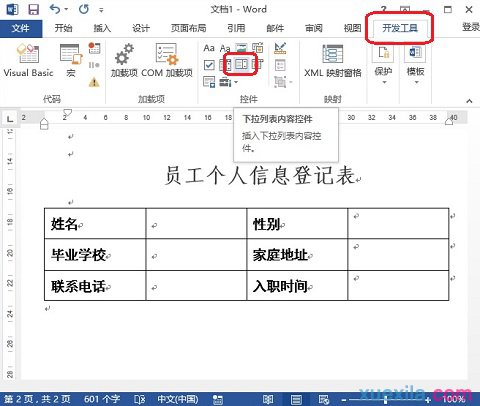
2、此时性别右侧的单元格就插入了刚添加的“下拉内容列表控件”。单击菜单栏---“开发工具”,控件功能组里面的属性按钮,如图:

3、弹出“内容控件属性”对话框,首先修改标题,输入“请下拉选择”,然后删除下拉列表属性框中的那一项,如图:

4、单击“添加”按钮,弹出添加选项对话框,输入“男”,点击“确定”按钮,如图:
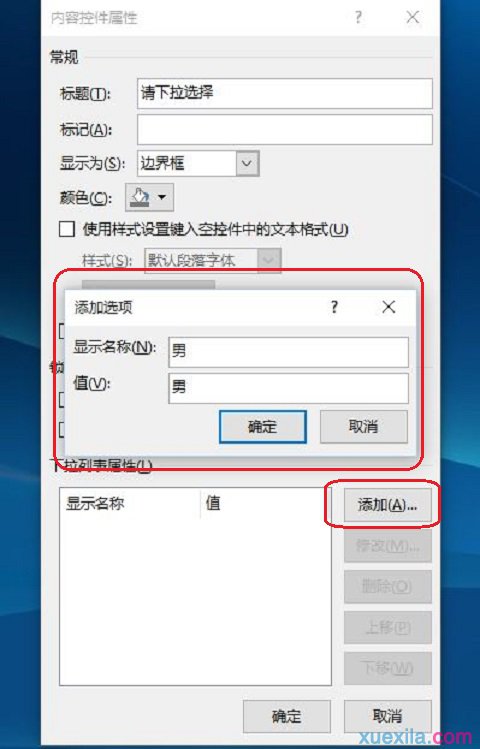
5、重复步骤4,输入“女”,这时在下拉列表属性框中可以看到男女,单击“确定”按钮,如图:
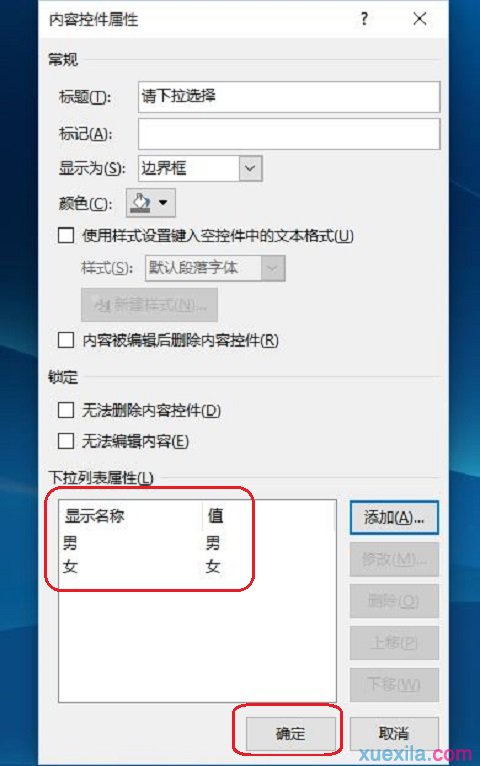
6、这样下拉选择按钮就制作好了,单击箭头,可以选择性别,男or女,如图:
